MP4 ist eine der Standardvideodateien, mit denen Sie Videos, Audiodateien und andere Daten mit ausgewogener Qualität und Dateigröße speichern können. Wenn jedoch mehrere Dateien auf Ihrem Computer gespeichert sind, können sie zu viel Gerätespeicher beanspruchen. Der beste Weg, um Speicherplatzmangel zu vermeiden, besteht darin, Videos auf Discs zu speichern. Dazu benötigen Sie eine MP4-zu-DVD-KonverterWenn Ihr Ziel darin besteht, nach dem besten Tool für Windows und Mac zu suchen, gibt Ihnen dieser Beitrag Tipps zur Auswahl der besten DVD-Brennsoftware und die Top-10-Empfehlungen.
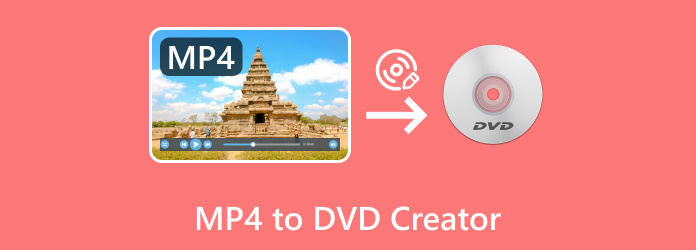
- Teil 1. Können MP4-Dateien auf einer DVD abgespielt werden?
- Teil 2. So wählen Sie den besten MP4-zu-DVD-Ersteller aus
- Teil 3. Top 10 MP4 zu DVD Brenner/Konverter
- Teil 4. So brennen Sie MP4 auf DVD
- Teil 5. Häufig gestellte Fragen zu MP4 to DVD Creator
Teil 1. Teil 1. Können MP4-Dateien auf einer DVD abgespielt werden?
MP4 oder MPEG-4 ist ein Multimedia-Videoformat, das häufig zum Speichern von Videos, Audio, Untertiteln, Bildern und anderen Datentypen verwendet wird. Es wird von allen Arten von Medienquellen unterstützt, darunter Fernseher, Computer, Mediaplayer und sogar Streaming im Internet.
Aber aus irgendeinem Grund werden die MP4-Dateien nicht unterstützt auf DVD Spieler. Die Antwort lautet also nein, Sie können MP4 aufgrund seiner begrenzten Fähigkeiten nicht auf einem normalen DVD-Player abspielen. Die einzige Möglichkeit, die Videodatei auf dem tragbaren Player abspielbar zu machen, besteht darin, sie in einen Standard-DVD-Typ zu konvertieren, was die Hauptaufgabe eines MP4-zu-DVD-Brenners ist. Sie benötigen eine Drittanbieter-App, um Ihre ursprünglichen MP4-Dateien zu bearbeiten und sie in kompatible DVD-Formate zu konvertieren. Aber auch wenn es einfach klingt, ist es viel komplizierter, ein hervorragendes Tool zum Brennen von Videos auf DVD zu finden. Daher geben wir Ihnen einige Tipps, wie Sie die passende Lösung für Ihre Anforderungen finden.
Teil 2. Teil 2. So wählen Sie den besten MP4-zu-DVD-Ersteller aus
Wenn Sie gedankenlos nach einem Tool suchen, installieren Sie am Ende das falsche. Um dies zu verhindern, verwenden Sie die folgende Anleitung, um die Brennsoftware für MP4 auf DVD mit einer benutzerfreundlichen Oberfläche, unterstützten Eingabeformaten, DVD-Typen, Preis, zusätzlichen Funktionen usw. zu finden.
Benutzeroberfläche
Die Benutzeroberfläche eines Tools bestimmt den Arbeitsablauf, egal ob Sie Anfänger oder Profi sind. Je einfacher die Navigation eines Tools ist, desto mehr können Sie sich natürlich auf die Videos konzentrieren, die Sie brennen möchten.
Eingabeformate
Nicht alle Brenntools unterstützen alle Formate. Auch wenn Sie nach einem MP4-auf-DVD-Brenner suchen, sollten Sie nach einem Tool suchen, das mehr als die Standardvideotypen unterstützt. Auf diese Weise können Sie die Software weiterhin zum Brennen anderer Video- und Audiodateien verwenden.
Ausgabe-DVD-Typen
DVD-Brenner unterscheiden sich auch hinsichtlich der DVD-Typen. Möglicherweise finden Sie ein Tool, das nur DVD-RW oder DVD+R, Blu-rays, CDs und andere unterstützt. Manchmal finden Sie ein Tool, das flexibel genug ist, um alle Ausgabe-DVD-Typen zu unterstützen.
DVD-Brenngeschwindigkeit
Niemand möchte stunden- oder tagelang auf das Brennen von MP4-Videos warten. Sie müssen also die DVD-Geschwindigkeit berücksichtigen, insbesondere wenn Sie vorhaben, viele Videodateien zu brennen.
Preis
Es gibt nur wenige Tools, die MP4 in DVD konvertieren, und die meisten davon sind nicht besonders gut. Die meisten modernen DVD-Brenner sind als Pro-Versionen erhältlich, aber die Preise variieren je nach Entwickler oder Marke. Sie sollten also lieber ein preisgünstiges Programm oder ein Programm finden, das sein Geld wert ist.
Bearbeitungsfunktionen
Videobearbeitungsfunktionen sind aus vielen Gründen für das Brennen von DVDs unverzichtbar. Sie sollten sich ein Gerät mit integriertem Videoeditor zulegen, mit dem Sie Videos professionell schneiden, zusammenfügen, spiegeln, drehen und bearbeiten können. Idealerweise verfügt ein DVD-Brenner über erweiterte Einstellungen, mit denen Sie das Seitenverhältnis ändern, Filter hinzufügen und mehr tun können.
Wir stellen sicher, dass wir verifizierte Informationen basierend auf den allgemeinen Anforderungen der Benutzer bereitstellen. Da Fakten wichtig sind, gehen wir folgendermaßen vor:
- Wir suchen nach Tools, die beliebt und gefragt sind. Das bedeutet, dass sie meist die besten Funktionen und einen erschwinglichen Preis bieten.
- Damit die Bewertung ausschließlich auf persönlichen Erfahrungen beruht, muss der empfohlene DVD-Brenner unbedingt getestet werden.
- Beim Softwaretesten werden die wichtigsten Funktionen aller Tools verglichen, beispielsweise unterstützte Eingabe- und Ausgabeformate, Benutzerfreundlichkeit, Preis usw.
- Wir berücksichtigen auch Bewertungen von anderen Plattformen, insbesondere die neuesten. Außerdem wird Feedback von Benutzern gesammelt, um eine würdige Analyse zu gewährleisten.
Teil 3. Teil 3. Top 10 MP4 zu DVD Brenner/Konverter
DVD Creator: Der beste All-in-One MP4 to DVD Creator
Pro
- Einfache Lernkurve.
- Kostenlose Version ist verfügbar.
- Geeignet für die Erstellung von DVDs und Blu-rays.
- Fügen Sie ein DVD-Menü mit Hintergrundbildern und Musik hinzu.
- Menüvorlagen für verschiedene DVD-Themen.
Nachteile
- Mit der kostenlosen Version können nur begrenzt Videos gebrannt werden.
DVD-Ersteller ist unser bestes Produkt für MP4-zu-DVD-Konverter unter Windows und Mac. Ein professioneller DVD-Brenner, der eine Vielzahl von Eingabeformaten unterstützt, darunter MP4, MOV, MKV, AVI, WMV, AAC, MP3, FLAC und mehr. Benutzer können damit jede Art von Mediendatei hochladen, einschließlich Videos, die von einem Camcorder oder einem Smartphone aufgenommen wurden. Gleichzeitig bietet DVD Creator leistungsstarke Bearbeitungstools zum Bearbeiten von Videos durch Trimmen, Drehen, Zuschneiden, Hinzufügen von Filtern, Effekten, Wasserzeichen, Untertiteln und mehr. Darüber hinaus können Benutzer mit den erweiterten Ausgabeeinstellungen Qualität, Auflösung, DVD-Typen, Seitenverhältnis und andere wichtige Einstellungen steuern, um das gewünschte Ergebnis zu erzielen. Tatsächlich ist es der All-in-One-MP4-zu-DVD-Brenner, der sich am besten zum professionellen Brennen von DVDs unter Windows und Mac mit geringer CPU-Auslastung eignet.
Spezifikationen:
- Unterstützte Eingabeformate: MP4, MOV, MKV, FLV, 3GP, MPEG, VOB, WMV usw.
- Unterstützte Ausgabetypen: DVD/Blu-ray-Disc, Ordner und ISO-Image.
- Bearbeitungsfunktionen: Trimmen, Zusammenführen, Teilen, Filter, Effekte, Musik, Untertitel und mehr.
- Plattformkompatibilität: Windows 11/10/8/7, Mac OS X 10.9 und höher.
- Videoauflösung: 720p, 1080p und 4K.
Kostenfreier Download
Für Windows
Sicherer Download
Kostenfreier Download
für macOS
Sicherer Download
ImgBurn: Kostenloser und leichter MP4-zu-DVD-Ersteller
Pro
- Kostenloses Brennen von Video- und Audiodateien ohne Einschränkungen.
- Unterstützt das Brennen mehrerer Bilder mit minimaler Interaktion.
- Keine Werbung auf der Benutzeroberfläche.
- Unterstützt vollständige Unicode-Ordner- oder Dateinamen.
- Umfangreiche Kompatibilität mit Windows-Betriebssystemen.
Nachteile
- Keine Mac-Version; die Linux-Version wurde eingestellt.
- Das Brennen und Rippen von RAW-Disks wird nicht unterstützt.
- Keine Unterstützung für Multisession-Discs.
Bildbearbeitung ist eine Freeware, die MP4 unter Windows in DVDs konvertiert. Sie kann Daten auf der Disc brennen, lesen, erstellen, schreiben und überprüfen, ohne dass zusätzliche Erweiterungen oder Plug-Ins erforderlich sind. Die unterstützten Formate reichen von MP4, WMV und MOV bis hin zu MP3, WAV, FLAC, AAC und mehr. Überraschenderweise können Sie ImgBurn zum Brennen von Blu-rays verwenden, auch aus BDMV- und BDAV-Ordnern. Das einzige Problem ist die eingeschränkte Version unter Windows. Wenn Sie also ein Mac-Benutzer sind, steht ImgBurn nicht zum Download zur Verfügung.
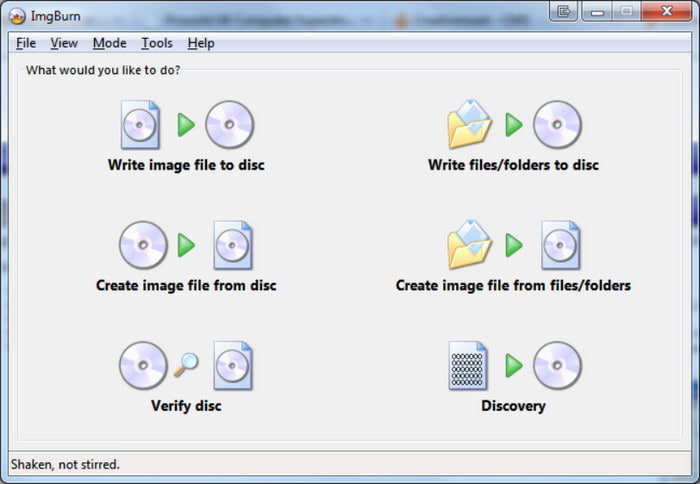
Spezifikationen:
- Unterstützte Eingabeformate: MP4, MPEG, VOB, WMV, AAC, FLAC usw.
- Unterstützte Ausgabetypen: CD, DVD, Blu-ray-Disc, Ordner und ISO-Image.
- Bearbeitungsfunktionen: Keine.
- Plattformkompatibilität: Windows 11/10/8/7, Linux Wine (eingestellt)
- Videoauflösung: Hängt von der ursprünglichen Videoauflösung ab.
WinX DVD Author: Ausgezeichnete URL und MP4-zu-DVD-Ersteller
Pro
- Erstellen Sie eine professionelle DVD-Disk, ein ISO-Image und einen Ordner.
- Anpassbares Seitenverhältnis, DVD-Typ, Ausgabeformat usw.
- In der kostenlosen Version wird kein Wasserzeichen angewendet.
- Vollständige Unterstützung für Dolby Digital AC-3-Audio.
- Fügen Sie Text, Untertitel, Musik und Bildhintergründe hinzu.
Nachteile
- Es fehlen Softwareupdates.
- Instabil bei der Videoverarbeitung.
WinX wurde von Digiarty Software entwickelt und im Oktober 2006 veröffentlicht. Es wurde entwickelt, um verschiedene Video- und Audioformate auf DVD zu brennen, wie WMV, MP4, MPEG, MKV und sogar URL. Mit seinen Verbesserungen im Laufe der Jahre kann der MP4-zu-DVD-Brenner die hochgeladenen Dateien bearbeiten, indem er sie trimmt, schneidet, zusammenfügt und Elemente hinzufügt. Natürlich können Sie auch personalisierte DVD-Menüs mit Musik, Wasserzeichen oder Hintergrundbildern erstellen, sogar in der kostenlosen Testversion. Bitte beachten Sie, dass WinX DVD-Autor ist ein kostenpflichtiges Programm und Sie können die Premium-Lizenz für $39,95 erwerben.
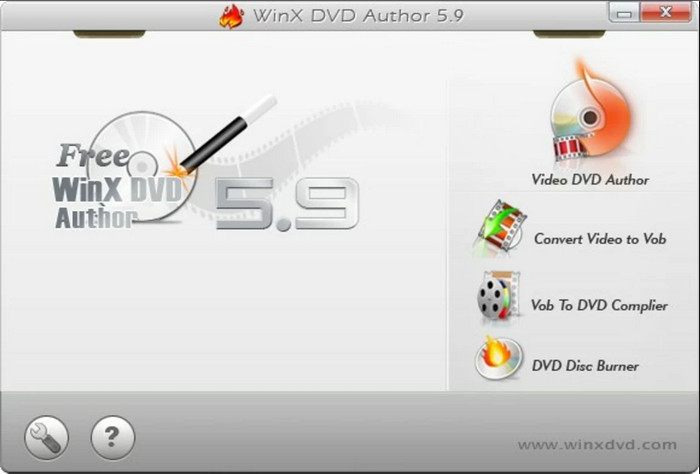
Spezifikationen:
- Unterstützte Eingabeformate: MP4, M2TS, MKV, MPEG, VOB, WMV, AAC, FLAC usw.
- Unterstützte Ausgabetypen: DVD-Disc, Ordner und ISO-Image.
- Bearbeitungsfunktionen: Trimmer, Untertitel, DVD-Menü, Seitenverhältnis und andere.
- Plattformkompatibilität: Windows 11/10/8/7
- Videoauflösung: 720p.
Leawo DVD Creator: Professioneller MP4-zu-DVD-Ersteller
Pro
- Benutzerfreundlicher DVD-Brenner mit Anpassungsoptionen.
- Eine riesige Bibliothek kostenloser Vorlagen mit DIY-Menüs.
- Unterstützt die Konvertierung von 2D- und 3D-Filmen mit Effektkonfiguration.
- Versprechende schnelle Brenngeschwindigkeit durch die Quick Sync-Beschleunigungstechnologie.
- Unterstützt das Hochladen von Untertiteln und Audiospuren.
Nachteile
- Beim Brennen von DVDs wird ein Wasserzeichen angebracht.
- Nicht geeignet, wenn Sie einen DVD/Blu-ray-Brenner suchen.
Mit dem MP4-zu-DVD-Konverter können Sie die besten selbstgemachten DVD-Filme erstellen, die Sie mit Ihrer Familie oder Ihren Freunden ansehen können. Leawo DVD-Ersteller ist einfach zu bedienen, dennoch ist die Software reich an Funktionen, darunter Vorlagen und praktische Bearbeitungswerkzeuge. Wenn Sie auf Ihrem Computer verschiedene Mediendateien wie MPEG, MKV, VOB usw. haben, kann Leawo DVD Creator diese mit nur wenigen Klicks in DVD-9-, DVD-5- oder ISO-Image-Dateien konvertieren. Es gibt eine kostenlose Testversion, die Sie unter Windows verwenden können, aber wenn Ihnen die Funktionsweise gefällt, können Sie die Pro-Version für $29.95 ausprobieren.
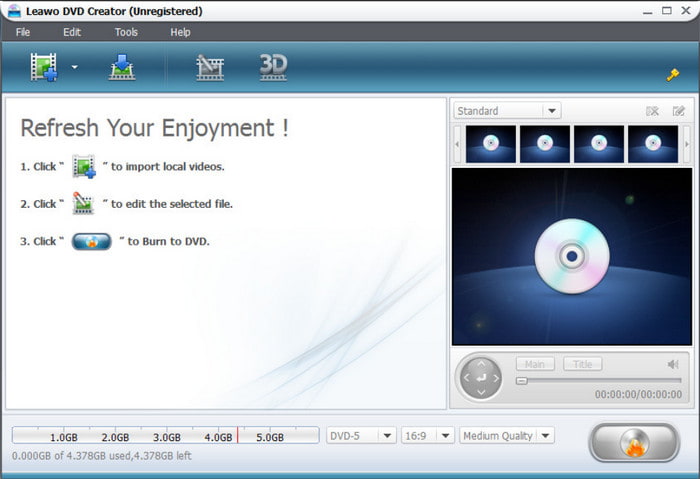
Spezifikationen:
- Unterstützte Eingabeformate: MP4, VOB, WMV, AVCHD, MP3, AAC, FLAC usw.
- Unterstützte Ausgabetypen: DVD-Disc, Ordner und ISO-Image.
- Bearbeitungsfunktionen: Trimmer, Untertitel, DVD-Menü, Seitenverhältnis und andere.
- Plattformkompatibilität: Windows 10/8/7, Mac High Sierra 10.13, 10.14 und höher.
- Videoauflösung: 720p und 1080p.
DVD Flick: Benutzerfreundlicher MP4-zu-DVD-Ersteller
Pro
- Kostenlos und Open Source.
- Große Auswahl an unterstützten Formaten und Codecs.
- Frei von Spyware und Werbung.
- Einfache Lernkurve für das Bearbeiten und Brennen.
- Grundlegende Bearbeitungswerkzeuge.
Nachteile
- Keine DVD-Menüvorlagen.
- Keine Blu-ray-Unterstützung.
- Keine Mac- oder Linux-Version.
Das Ziel des MP4-zu-DVD-Konverters ist es, ein einfaches und dennoch qualitativ hochwertiges Brennerlebnis zu bieten. Und um ehrlich zu sein, DVD-Film beweist seinen Wert mit seiner fortschrittlichen DVD-Authoring-Technik. Gleichzeitig kann es mehrere MP4-, VOB- oder ISO-Dateien für einen Brennvorgang verwenden und Sie können der DVD weitere spezielle Elemente hinzufügen, darunter Untertitel und Audiospuren. Leider ist DVD Flick auch einer der DVD-Brenner, die nur unter Windows verfügbar sind. Wenn Sie ein Mac-Benutzer sind, sollten Sie sich besser nach einer Alternative umsehen.
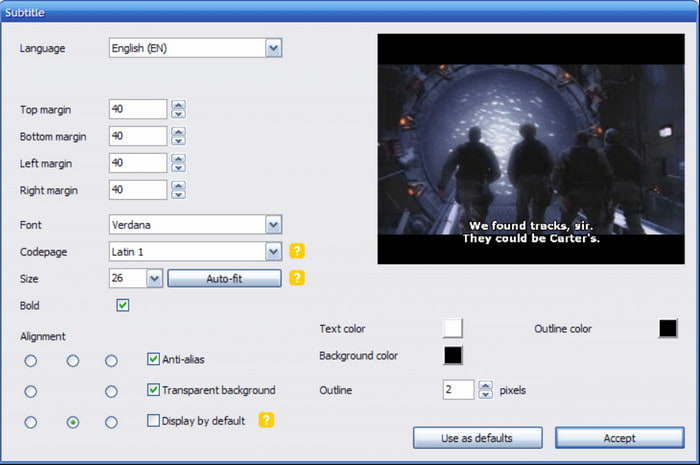
Spezifikationen:
- Unterstützte Eingabeformate: MP4, ISO, VOB, WMV, AVCHD, MP3, AAC, FLAC usw.
- Unterstützte Ausgabetypen: DVD-Disc, Ordner und ISO-Image.
- Bearbeitungsfunktionen: Trimmer, Untertitel, DVD-Menü, Seitenverhältnis und andere.
- Plattformkompatibilität: Windows 10/8/7
- Videoauflösung: 720p.
Power2Go: Der flexibelste MP4-auf-Disc-Brenner
Pro
- Smart Detect zur Auswahl des besten Videoformats.
- Laden Sie Dateien hoch und brennen Sie sie, ohne die Qualität zu beeinträchtigen.
- Einige Einstellungen zum Konfigurieren der Qualität und Auflösung.
- Unterstützt Video-, Audio-, Bild- und Online-Inhalte zum Brennen von DVDs.
Nachteile
- Die Pro-Version ist zu teuer.
- Ressourcenintensiv.
Suchen Sie nach einem Mehrzweck-MP4-zu-DVD-Brenner? CyberLink Power2Go ist möglicherweise das beste für Sie. Es ist ein DVD-Authoring-Tool, das auf das Brennen von Discs, die Medienkonvertierung, die Datensicherung und mehr spezialisiert ist. Die Verwendung ist kinderleicht, da Sie die Datei nur per Drag & Drop auf die Benutzeroberfläche ziehen müssen. Anschließend können Sie sich auf die Anpassung der Parameter für Lautstärke, Auflösung usw. konzentrieren. Darüber hinaus unterstützt Power2Go die Erstellung von DVDs und Blu-rays mit hervorragenden Videobearbeitungsfunktionen.
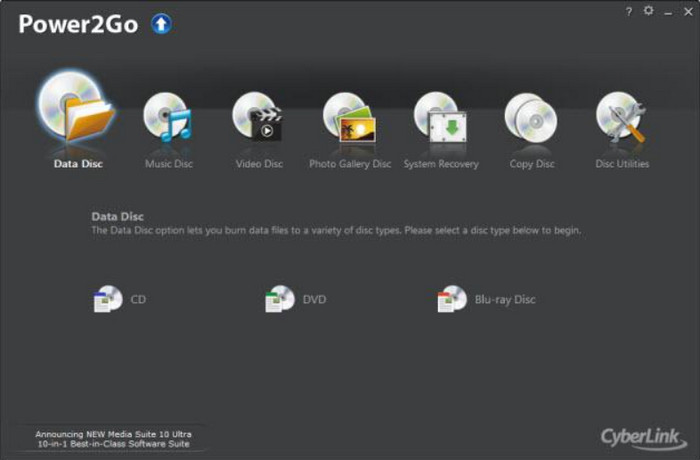
Spezifikationen:
- Unterstützte Eingabeformate: Online, MP4, WMV, AVCHD, MP3, AAC, WAV usw.
- Unterstützte Ausgabetypen: DVD- und Blu-ray-Disc, Ordner und ISO-Image.
- Bearbeitungsfunktionen: Trimmer, Untertitel, DVD-Menü, Seitenverhältnis und andere.
- Plattformkompatibilität: Windows 11/10/8/7
- Videoauflösung: 720p, 1080p und 4K.
InfraRecorder: Windows OS-Highlight MP4 to DVD Creator
Pro
- Beschreiben, brennen, löschen und zeichnen Sie Videos auf CDs und DVDs neu.
- Erstellen Sie Kopien von vorhandenen Datenträgern.
- Aktivieren Sie diese Option, um weitere Sitzungsdaten auf Multisession-Disks zu importieren.
- Speichern und exportieren Sie Audiotitel wie WAV, MP3, OGG usw.
- Freeware und Open Source.
Nachteile
- Fehlende Videobearbeitungstools.
- Weniger Foren und Support.
- Es ist keine Mac-Version verfügbar.
Die Erstveröffentlichung von InfraRecorder erfolgte im September 2006 und wurde von Christian Kindahl initiiert. Der Hauptzweck des Tools besteht darin, ein sicheres Brennerlebnis für CDs und DVDs für MP4, VOB, WMV, ISO und mehr zu bieten. InfraRecorder verwendet die Software cdrtools, die das eigentliche Brennen verbessert und das Schreiben von Dual-Layer-DVDs unterstützt. Wenn Sie nach einem professionellen DVD-Brenner suchen, der sich auf das Erstellen und Schreiben benutzerdefinierter Daten konzentriert, können Sie InfraRecorder ausprobieren.
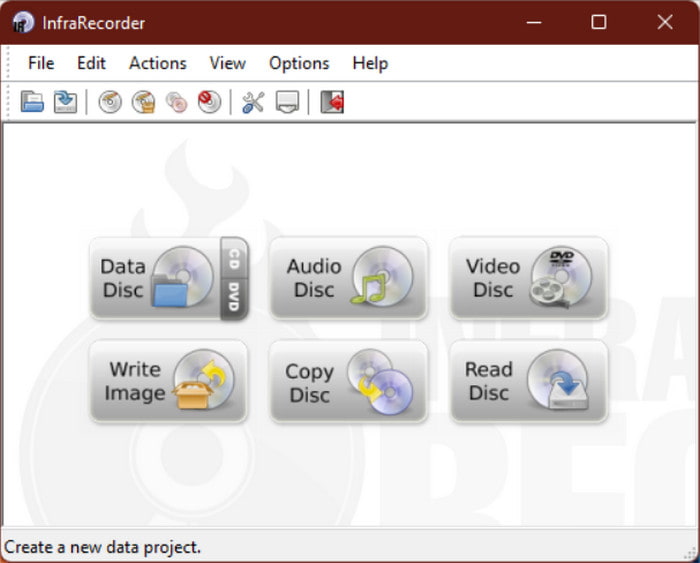
Spezifikationen:
- Unterstützte Eingabeformate: MP4, WMV, AVCHD, MP3, AAC, WAV usw.
- Unterstützte Ausgabetypen: CD und DVD
- Bearbeitungsfunktionen: Keine.
- Plattformkompatibilität: Windows 2000, XP und höher.
- Videoauflösung: 720p.
1Click DVD Copy: Schneller MP4-zu-DVD-Brenner
Pro
- Einfache, aber hervorragende Brennleistung.
- Bietet Optionen zum Kopieren einzelner Filme oder der gesamten Disc.
- Aktivieren, um den DVD-Kopierschutz zu umgehen und zu entfernen.
- Zeigen Sie den Inhalt vor dem Brennen oder Kopieren in der Vorschau an.
Nachteile
- Die Benutzeroberfläche sieht veraltet aus.
- Keine Unterstützung zum Brennen von Blu-rays.
- Keine Videobearbeitungstools.
1Click DVD Copy rühmt sich seiner hohen Brenngeschwindigkeit mit hervorragenden DVD-Ergebnissen. Es ist ein Tool speziell für Windows-Betriebssysteme, einschließlich Windows 11, 10, 8 und 7. Es kann nicht nur Ihre MP4-Dateien auf DVD brennen, sondern die Software ermöglicht Ihnen auch, die Einstellungen anzupassen, z. B. die Beibehaltung oder Steuerung der Komprimierung, Untertitel, Sprachen usw. Darüber hinaus kann es auch Daten von anderen Discs kopieren, insbesondere von Dual-Layer-DVDs, mit vielversprechenden Endergebnissen.
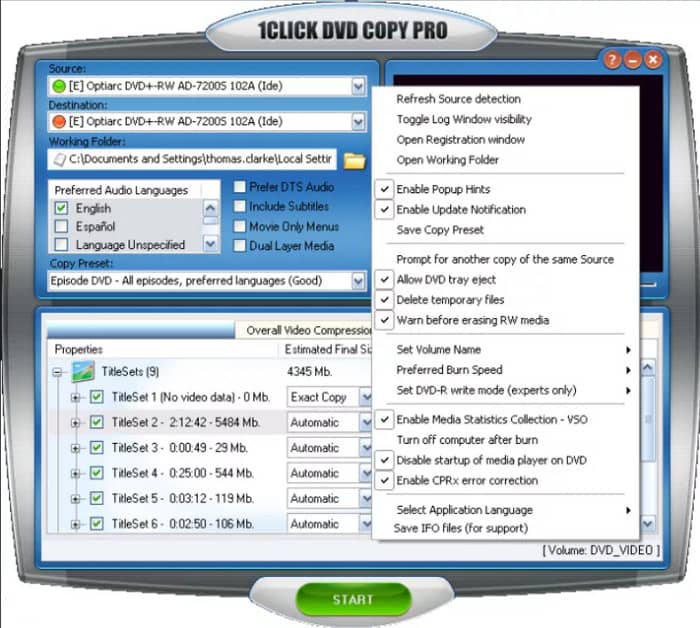
Spezifikationen:
- Unterstützte Eingabeformate: ISO, MKV, MP4, WMV, AVCHD, MP3, AAC, WAV usw.
- Unterstützte Ausgabetypen: DVD
- Bearbeitungsfunktionen: Keine.
- Plattformkompatibilität: Windows 11/10/8/7
- Videoauflösung: 720p.
True Burner: MP4-zu-DVD-Brenner mit Mehrzweck-Tools
Pro
- Brennen und überprüfen Sie geschriebene Daten auf Discs.
- Löschen Sie wiederbeschreibbare und löschbare DVDs problemlos.
- Unterstützt das Brennen von M-Discs und XL-Blu-rays.
- Teilen Sie eine große Datenmenge aus mehreren Quellen auf.
Nachteile
- Es enthält keine benutzerdefinierten Menüs, Titel und Kapitel.
Wenn Sie einen komplexeren MP4-zu-DVD-Konverter suchen, ist True Burner die nächste Wahl. Die Software ist für ihre kompakte und benutzerfreundliche Oberfläche bekannt und bietet mehr als nur das Brennen von DVDs. Sie können verschiedene Dateien darauf hochladen, z. B. MP4, WMV, FLV und andere, und diese Dateien verarbeiten, um Standard-, Multisession- oder bootfähige Discs zu erstellen. Obwohl es nur ein einfaches Tool ist, liefert True Burner Ihnen die besten Ergebnisse sowie regelmäßige Updates zur Behebung von Fehlern und Softwareproblemen.
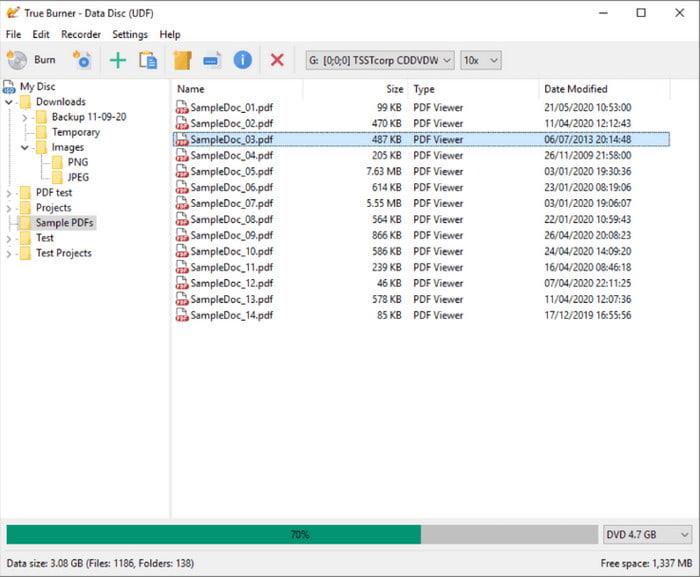
Spezifikationen:
- Unterstützte Eingabeformate: MP4, WMV, AVCHD, MP3, ISO, VOB, AAC, WAV usw.
- Unterstützte Ausgabetypen: DVD und CD
- Bearbeitungsfunktionen: Keine.
- Plattformkompatibilität: Windows 11/10/8/7
- Videoauflösung: 720p.
DeepBurner: MP4-zu-DVD-Brenner mit erweiterten Einstellungen
Pro
- Erstellen und drucken Sie Etiketten auf CDs.
- Funktioniert gut für die Datensicherung und das benutzerdefinierte Brennen.
- Bietet erweiterte Kodierungseinstellungen mit vorkonfigurierter Audioqualität.
- Individuelle Audiobearbeitung für die CD-Audiobearbeitung.
Nachteile
- Stabilitätsprobleme während des Brennvorgangs.
- Nicht plattformübergreifend für Mac und andere Betriebssysteme.
Die MP4-auf-DVD-Brennsoftware wurde von Astonsoft entwickelt und ist für das Brennen verschiedener Videodateiformate wie AVCHD, ISO, MP4, 3GP usw. konzipiert. Als Ausgabeformat werden Standard-DVDs und -CDs wie DVD+R, DVD-R, CD-RW, CD-R und andere unterstützt. Sie können die kostenlose Version von DeepBurner von der offiziellen Website herunterladen, aber um weitere Funktionen freizuschalten, müssen Sie die Premium-Lizenz erwerben.
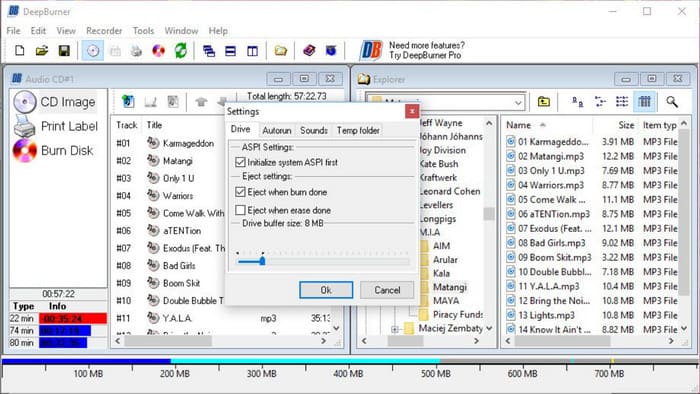
Spezifikationen:
- Unterstützte Eingabeformate: MP4, WMV, MP3, ISO, VOB, AAC, MKV, WAV usw.
- Unterstützte Ausgabetypen: DVD und CD
- Bearbeitungsfunktionen: Keine.
- Plattformkompatibilität: Windows 10/8/7
- Videoauflösung: 720p.
Teil 4. Teil 4. So brennen Sie MP4 auf DVD
Da DVD Creator der beste MP4-zu-DVD-Konverter ist, zeigen wir Ihnen, wie Sie mit diesem Tool eine DVD erstellen.
Schritt 1.Laden Sie die Software herunter, installieren Sie sie auf Ihrem Computer und starten Sie sie, sobald sie fertig ist.
Kostenfreier Download
Für Windows
Sicherer Download
Kostenfreier Download
für macOS
Sicherer Download
Wählen Sie das DVD-Disk und laden Sie die Videos hoch, indem Sie auf das Mediendateien hinzufügen Schaltfläche. Nach dem Hochladen können Sie mit den Power Tools das Video bearbeiten, ein neues Seitenverhältnis oder eine neue Videoqualität auswählen oder Untertitel hinzufügen. Klicken Sie auf die Nächste Schaltfläche, um fortzufahren.
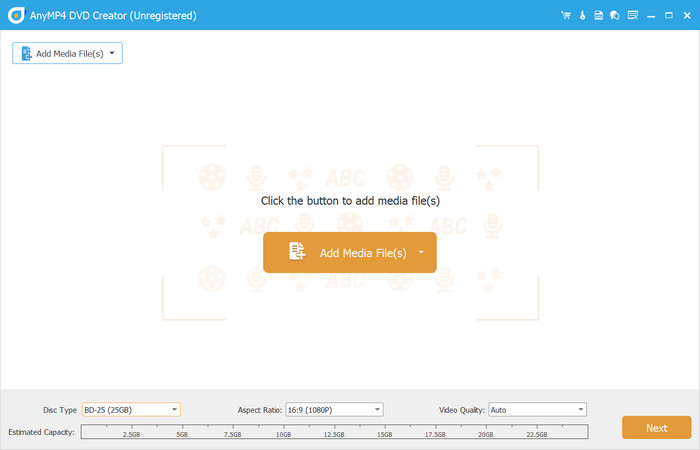
Schritt 2.Wählen Sie eine Menüvorlage aus, um das gewünschte DVD-Menü zu erstellen. Je nach Thema Ihrer DVD können Sie eine Vorlage für einen Urlaub, eine Reise, eine Hochzeit usw. auswählen. Platzieren Sie die Schaltflächen an beliebiger Stelle auf dem Bildschirm und sehen Sie sich dann die endgültige Ausgabe an, indem Sie auf die Schaltfläche „Vorschau“ klicken. Klicken Sie auf die Brennen Schaltfläche, um mit dem nächsten Schritt fortzufahren.
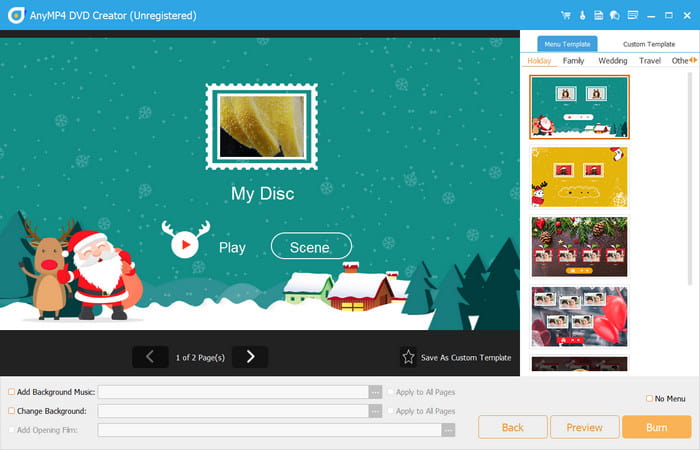
Schritt 3.Der letzte Schritt besteht aus der Auswahl eines Ziels, der Brenneinstellungen und des Wiedergabemodus. Vergessen Sie nicht, auszuwählen, ob Sie die Videos als ISO, Disc oder Ordner brennen möchten. Wenn Sie mit der Einrichtung fertig sind, klicken Sie auf Start Taste. Warten Sie einen Moment, bis der Vorgang abgeschlossen ist. Dann können Sie den Film auf einem DVD-Player ansehen.
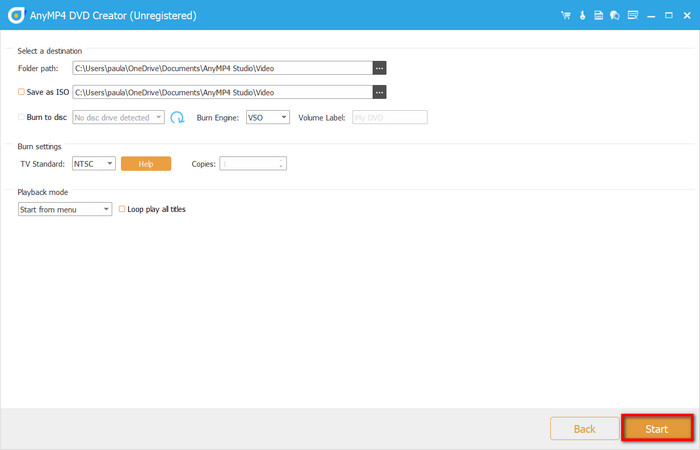
So einfach ist das Brennen von DVDs und Blu-rays mit DVD Creator. Sie können es kostenlos unter Windows und Mac ausprobieren und sich von seinen hervorragenden Funktionen und der hochwertigen Ausgabe überzeugen.
Teil 5. Teil 5. Häufig gestellte Fragen zu MP4 to DVD Creator
-
Kann Windows Movie Maker MP4 in DVD konvertieren?
Die Software ist ein natives Tool von Microsoft. Obwohl sie für grundlegende Bearbeitungszwecke gedacht ist, unterstützt sie keine Konvertierung von MP4 auf DVD. Sie können das Video lediglich durch Zuschneiden, Hinzufügen von Übergängen oder Anwenden von Effekten ändern.
-
Welches Dateiformat kann auf DVD-Playern abgespielt werden?
DVD-Player sind für die Wiedergabe von DVD-Standardformaten wie DVD-R, DVD-RW, DVD+R usw. ausgelegt. Wenn Sie jedoch einen Mehrzweck-DVD-Player besitzen, können Sie damit möglicherweise problemlos CDs und Blu-ray-Discs abspielen.
-
Was ist der kostenlose MP4-zu-DVD-Konverter und -Brenner ohne Wasserzeichen?
In diesem Artikel werden tatsächlich viele kostenlose Konverter empfohlen, wie ImgBurn, WinX DVD Author, DVD Flick und DVD Creator. Diese Tools sind weiterhin kostenlos und fügen den gebrannten Discs keine Wasserzeichen hinzu.
Einpacken
Und damit ist die MP4-zu-DVD-Konverter für Windows und Mac. Sie können diesen Artikel als Leitfaden verwenden, um das beste Tool für Sie zu finden, unabhängig davon, ob Sie nach einer kostenlosen oder einer kostenpflichtigen Version suchen. Um die beste Wahl zu haben, sollten Sie DVD Creator für ein verlustfreies Brennerlebnis verwenden. Klicken Sie auf die Schaltfläche „Kostenloser Download“, um es noch heute zu verwenden.
Mehr von Blu-ray Master
- Bester MKV-zu-DVD-Konverter – So brennen Sie MKV-Dateien kostenlos auf DVD
- 4 Möglichkeiten zum Brennen von ISO auf DVD auf dem Mac (alle Versionen von macOS X und OS 11)
- AVCHD zu DVD – So konvertieren Sie Camcorder-AVCHD auf eine DVD
- VOB-zu-ISO-Brenner – So konvertieren Sie VOB unter Windows/Mac in ISO
- Detaillierte Schritte zum Brennen von iMovie auf DVD für jeden DVD-Player ohne iDVD
- Beste Methoden zum einfachen Konvertieren und Brennen von H.264-Dateien auf DVD

